Как сделать фон изображения прозрачным на ПК и мобильном устройстве
Иногда требуется сделать фон изображения прозрачным. Например, если вы хотите создать логотип, наклейку или водяной знак, лучше… сделать фон изображения прозрачным. Его можно разместить непосредственно над видео или другим изображением. Более того, это позволяет использовать новый фон на изображениях. В этой статье представлены семь проверенных методов и показана последовательность действий для каждого из них на компьютерах Windows или Mac.
СОДЕРЖАНИЕ СТРАНИЦЫ:
- Часть 1. Как сделать фон изображения прозрачным онлайн бесплатно
- Часть 2. Как сделать изображение прозрачным в Photoshop
- Часть 3. Как сделать фон изображения прозрачным в Google Презентациях
- Часть 4. Как сделать изображение с прозрачным фоном на Mac
- Часть 5. Как сделать изображение прозрачным фоном в Windows 11
- Часть 6. Как сделать фон изображения прозрачным на iPhone/Android
Часть 1. Как сделать фон изображения прозрачным онлайн бесплатно
Один из простых способов — поискать онлайн-инструмент для создания прозрачных фонов. На самом деле, на рынке представлено множество подобных инструментов, но лишь немногие из них подойдут вам. Apeaksoft Бесплатный ластик для фона, например, позволяет мгновенно удалить фон изображения без установки какого-либо программного обеспечения.
Самый простой способ сделать фон изображения прозрачным онлайн
• Удаляйте фон изображения онлайн одним щелчком мыши.
• Совершенно бесплатно.
• Поддержка популярных форматов изображений, таких как JPG, PNG, GIF и т. д.
• Предложите бонусные функции, например, добавление нового фона.
Как сделать фон изображения прозрачным онлайн
Шаг 1. Перейдите по адресу https://www.apeaksoft.com/background-eraser/ в браузере.
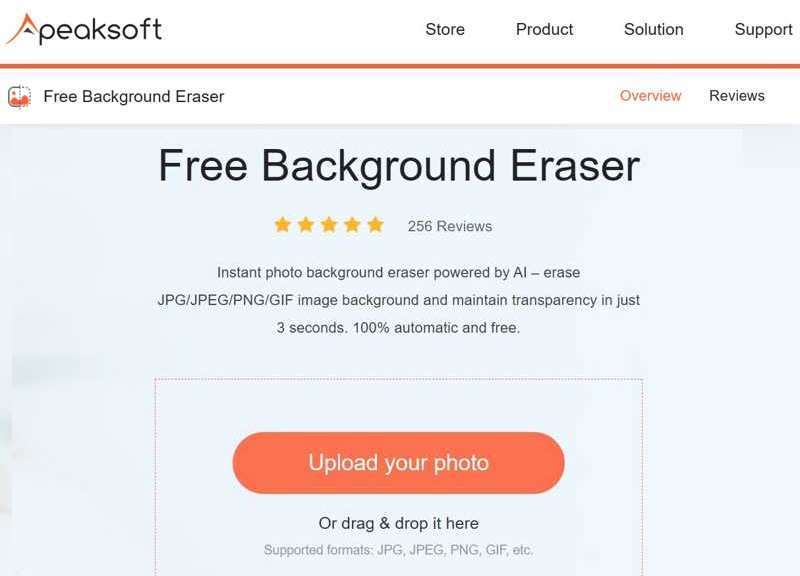
Шаг 2. Нажмите Загрузить свое фото кнопку и загрузите фотографию, которую хотите отредактировать.
Шаг 3. Настроить Размер кисти в соответствии с вашим объектом.
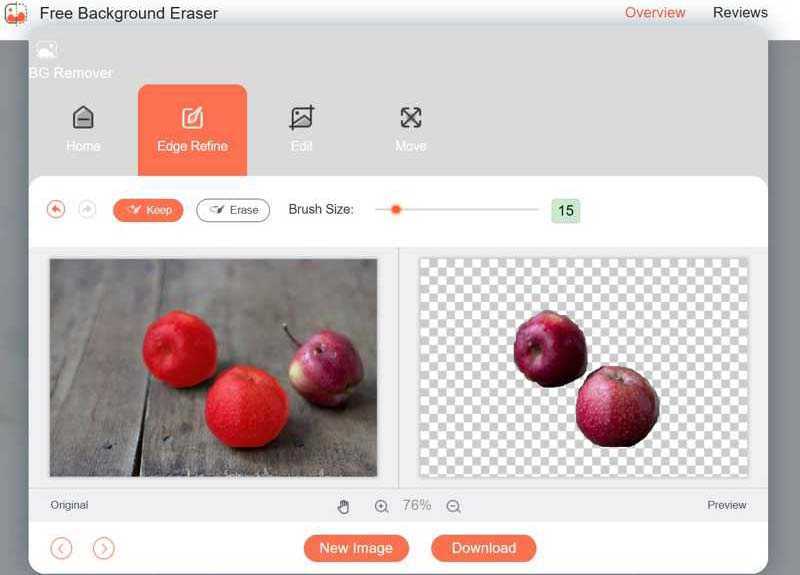
Шаг 4. Выберите Сохранить и используйте мышь, чтобы нарисовать объект, который хотите сохранить. Или выберите Стереть и нарисуйте нежелательный фон.
Шаг 5. Затем, нажмите Скачать кнопку, чтобы сохранить результат в формате PNG.
Часть 2. Как сделать изображение прозрачным в Photoshop
Photoshop — профессиональный фоторедактор, предлагающий различные инструменты для создания прозрачного фона на изображении. Встроенный инструмент «Удалить фон» используется для одноцветного фона. Если на фоне изображения есть перекрывающиеся цвета, используйте инструмент «Выделение». Вы также можете повысить резкость изображения в фотошопе.
Как сделать фон изображения прозрачным с помощью функции «Удалить фон»
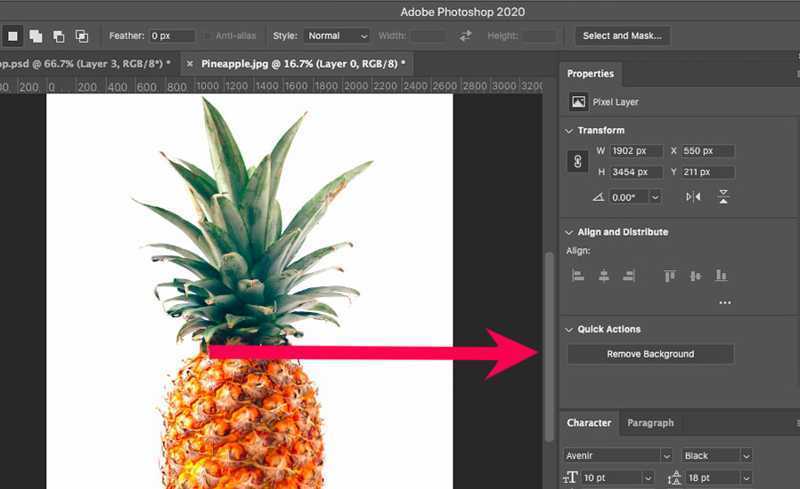
Шаг 1. Откройте нужное изображение в Photoshop.
Шаг 2. Найдите Проекты панель.
Советы: Если вы не видите панель «Свойства», перейдите в Окно меню и выберите пункт Проекты.
Шаг 3. Потяните вниз Быстрые действия вариант и выберите Удалить фон.
Шаг 4. Далее перейдите к Файл меню и убедитесь, что изображение экспортировано в формате PNG.
Как сделать фон изображения прозрачным с помощью выделения
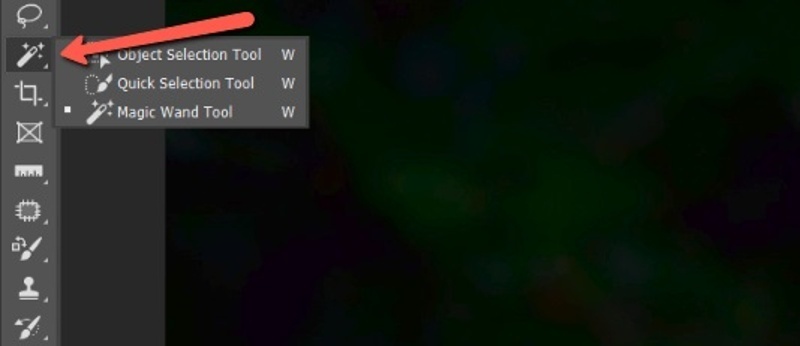
Шаг 1. Откройте изображение в Photoshop.
Шаг 2. Нажмите Выбор инструмент на панели инструментов и выберите Инструмент быстрого выбора.
Шаг 3. Перетащите объект, который хотите сохранить.
Шаг 4. Перейдите на сайт Выберите меню на верхней ленте и выберите обратный.
Шаг 5. Нажмите Удалить на клавиатуре.
Шаг 6. Наконец, перейдите в меню Файл, выберите Экспортироватьи нажмите Быстрый экспорт в формате PNG.
Шаг 7. Оставьте имя файла, укажите выходную папку и сделайте фон изображения прозрачным в Photoshop.
Часть 3. Как сделать фон изображения прозрачным в Google Презентациях
Google Slides — это онлайн-редактор презентаций. Он позволяет пользователям создавать и редактировать слайды в облаке. Более того, когда вы делаете Слайд-шоу из фотографий Google, он позволяет вам сделать фон изображения прозрачным в Google Slides, если у вас есть учетная запись.
Шаг 1. Откройте Google Slides и войдите в систему, используя свою учетную запись Google.
Шаг 2. Откройте новую презентацию.
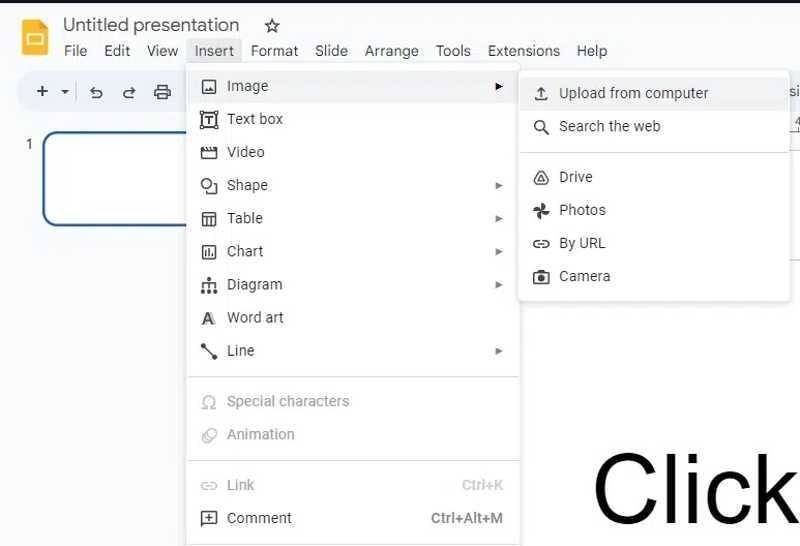
Шаг 3. Нажмите Вставить Меню, выберите Фото товараИ выберите Загрузить с компьютера. Или вы можете вставить изображение из Google Диска, Google Фото или URL-адрес.
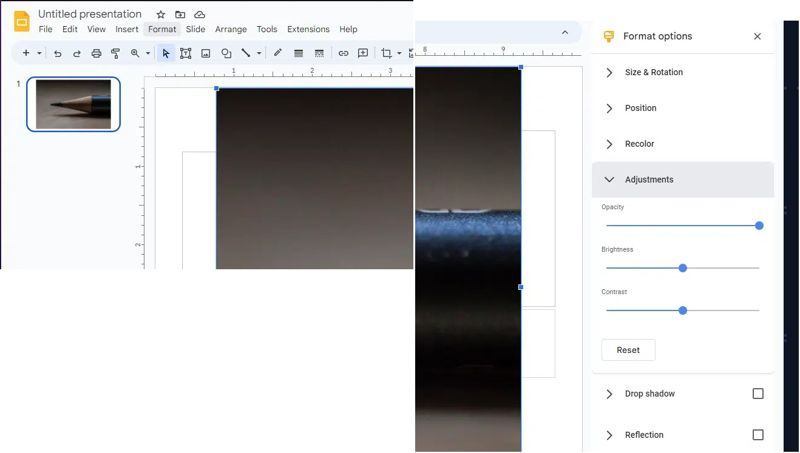
Шаг 4. Как только изображение загрузится, перейдите в Формат меню и выберите Параметры формата.
Шаг 5. Нажмите и раскройте Корректировки опцию.
Шаг 6. Затем отрегулируйте Непрозрачность, Яркость и контраст пока вы не удовлетворены.
Часть 4. Как сделать изображение с прозрачным фоном на Mac
Самый простой способ создать изображение с прозрачным фоном в macOS — воспользоваться функцией «Быстрые действия». Она встроена в приложение Finder в macOS Mojave и более поздних версиях. Она позволяет убрать объект съёмки с картинки и преобразовать её в изображение в формате PNG.
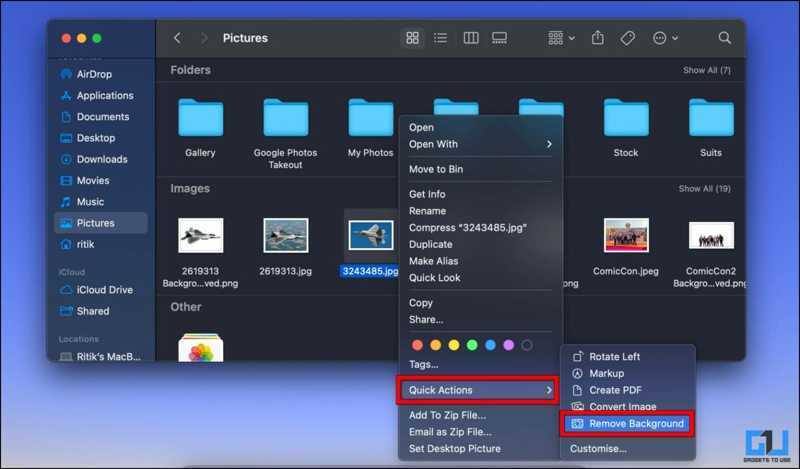
Шаг 1. Откройте приложение Finder на вашем устройстве. Dock .
Шаг 2. Найдите изображение, которое вы хотите отредактировать.
Шаг 3. Щелкните правой кнопкой мыши, выберите Быстрые действия в контекстном меню и выберите Удалить фон.
Шаг 4. Через несколько секунд вы получите изображение с прозрачным фоном.
Часть 5. Как сделать изображение прозрачным фоном в Windows 11
Microsoft улучшила Windows 11, добавив множество новых функций, включая функцию удаления фона в MS Paint. Если вы обновили свой компьютер до Windows 11, попробуйте выполнить следующие действия:
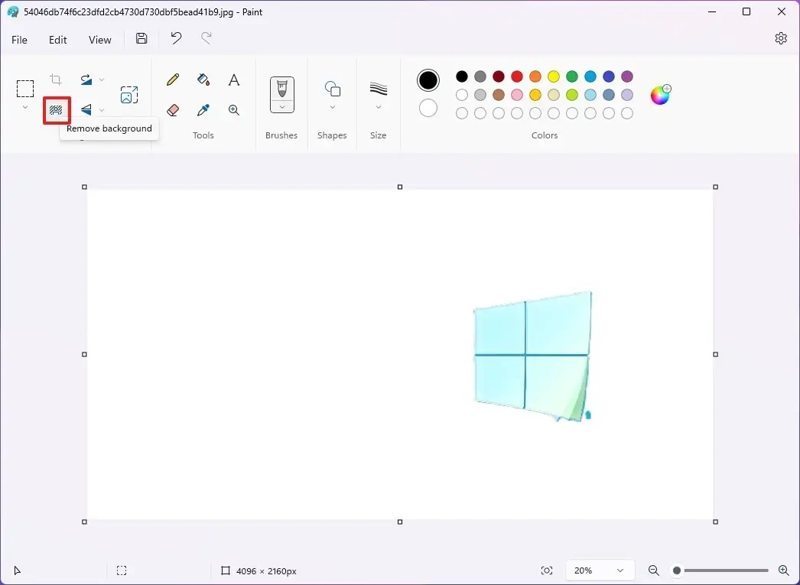
Шаг 1. Запускаем Paint, переходим в ФайлИ выберите Открыто для загрузки изображения.
Шаг 2. Затем отправляйтесь в Фото товара раздел в верхней строке меню и нажмите Удалить фон.
Шаг 3. Далее увеличьте изображение и используйте ластик инструмент для очистки остатков вокруг предмета.
Шаг 4. Наконец, зайдите в Файл Меню, выберите Сохранить каки выбрать PNG-изображение.
Часть 6. Как сделать фон изображения прозрачным на iPhone/Android
Как сделать фон изображения прозрачным на iOS
Самый простой способ сделать фон изображения прозрачным на iPhone — воспользоваться функцией «Быстрые действия». Эта функция доступна в iOS 16 и более поздних версиях. Прежде чем сделать изображение прозрачным, переместите его из приложения «Фото» в раздел «Файлы».
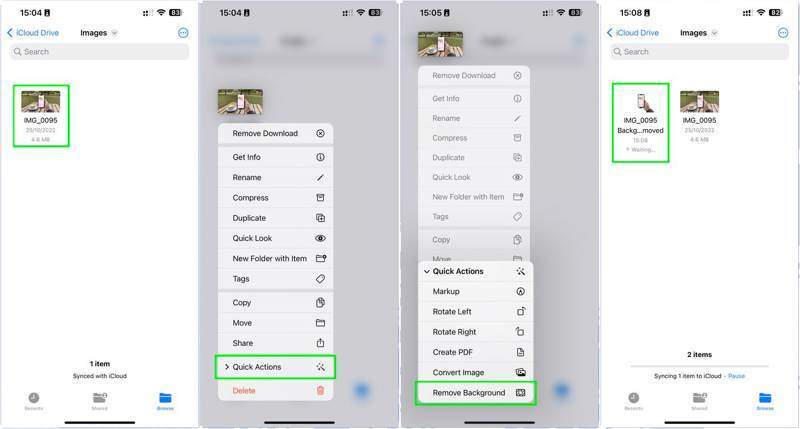
Шаг 1. Найдите изображение в Файлы приложение
Шаг 2. Нажмите и удерживайте файл изображения и выберите Быстрые действия.
Шаг 3. Выберите Удалить фон чтобы подтвердить это.
Как сделать фон изображения прозрачным на Android
Пользователям Android для создания прозрачного фона изображения потребуется стороннее приложение. Подходящее приложение можно найти в Play Маркете. Мы используем Remove.bg в качестве примера, чтобы продемонстрировать процесс.
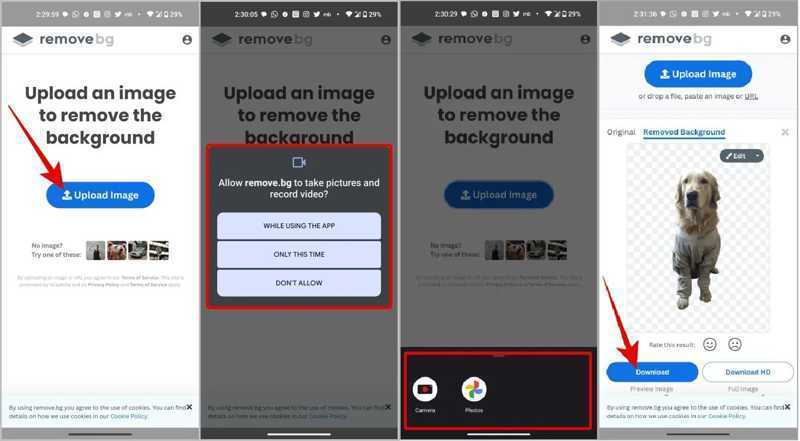
Шаг 1. Запустите на своем телефоне программу для создания прозрачного фона.
Шаг 2. Нажмите Загрузить изображение и импортируйте нужное изображение.
Шаг 3. Затем приложение автоматически выполнит свою работу.
Шаг 4. Далее нажмите Скачать чтобы сохранить вывод.
Заключение
В этом руководстве продемонстрировано несколько методов сделать изображение с прозрачным фоном на Windows, macOS, iOS и Android. Вы можете выбрать подходящий метод в зависимости от вашей операционной системы и устройства. Apeaksoft Бесплатный ластик для фона гибкий метод для новичков и обычных людей.
Статьи по теме
Вы можете легко размыть фон на своих фотографиях. В этом руководстве объясняется, как использовать приложения и онлайн-инструменты для создания мягких, профессиональных фотографий.
Приложение для обмена текстовыми сообщениями встроено в каждый телефон. Но знаете ли вы, как изменить его в этом приложении или для конкретного контакта? Прочитайте эту статью и узнайте, как это сделать.
В этой статье рассказывается, как редактировать фон изображения в Lightroom всего несколькими щелчками мыши, а также предлагаются некоторые альтернативы для достижения этой цели.
В этом руководстве демонстрируются четыре способа эффективного удаления фона изображения или создания прозрачного фона в GIMP для начинающих.

